Jak usunąć malware BlackRock ze smartphonów z Androidem
TrojanZnany również jako: Malware bankowe BlackRock
Otrzymaj bezpłatne skanowanie i sprawdź, czy twój komputer jest zainfekowany.
USUŃ TO TERAZAby korzystać z w pełni funkcjonalnego produktu, musisz kupić licencję na Combo Cleaner. Dostępny jest 7-dniowy bezpłatny okres próbny. Combo Cleaner jest własnością i jest zarządzane przez RCS LT, spółkę macierzystą PCRisk.
Jakim malware jest BlackRock?
BlackRock to złośliwe oprogramowanie (malware bankowe), które w szczególności atakuje systemy operacyjne Android na smartfonach. BlackRock zostało po raz pierwszy zauważone w drugim kwartale 2020 roku.
To mobilne malware jest tworzone przy użyciu kodu źródłowego innego złośliwego oprogramowania o nazwie Xerxes (odmiana innego trojana bankowego o nazwie LokiBot). Należy pamiętać, że celem BlackRock są również aplikacje niefinansowe (np. randkowe, mediów społecznościowych, komunikacji). Oznacza to, że cyberprzestępcy stojący za BlackRock atakują również użytkowników, którzy nie korzystają z aplikacji bankowości mobilnej.
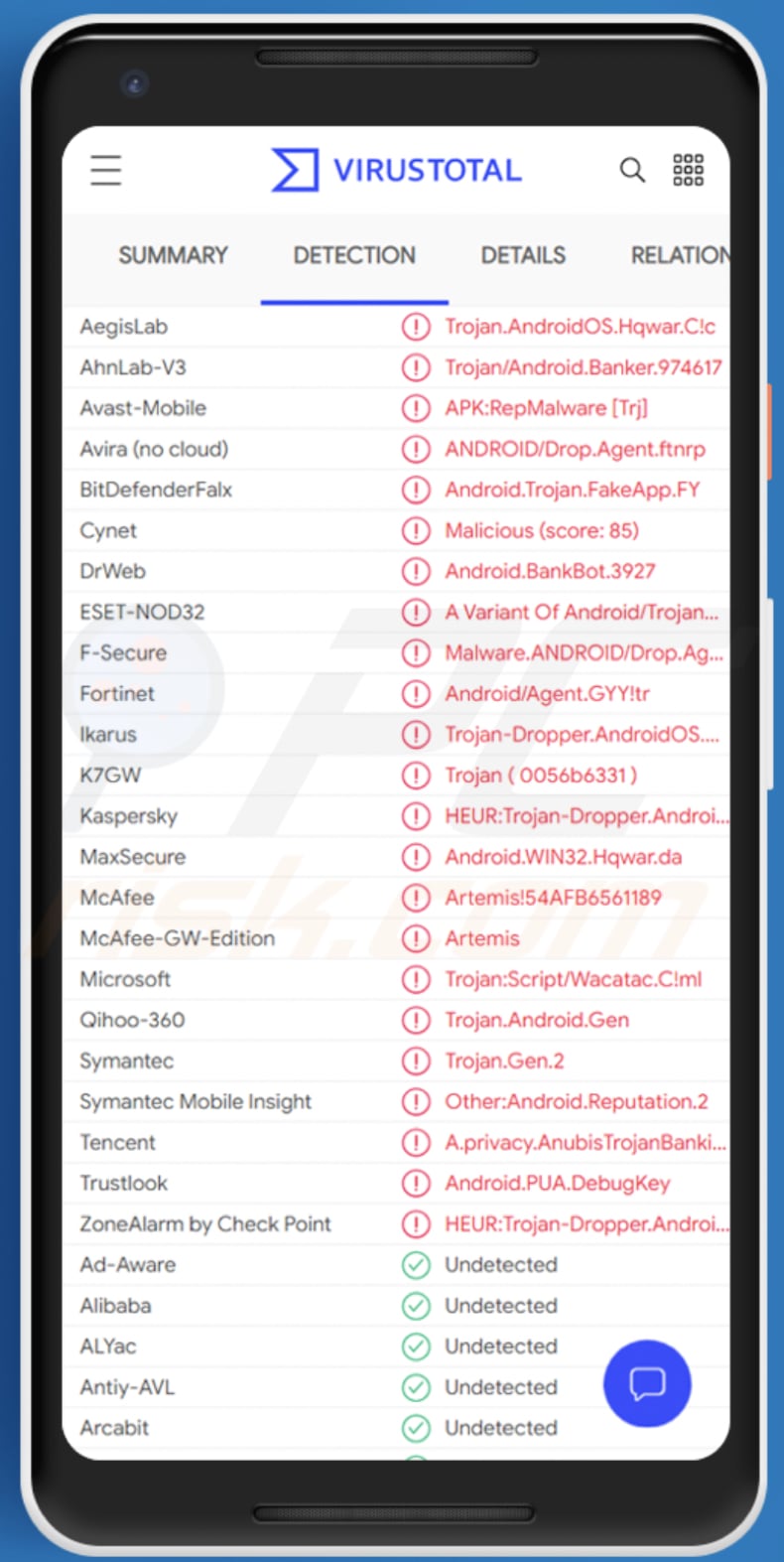
Szczegółowe informacje o BlackRock
Gdy niczego niepodejrzewający użytkownik uruchamia mobilne malware BlackRock, ta aplikacja ukrywa swoją ikonę w szufladzie aplikacji (ekranie urządzenia z systemem Android, który pokazuje ikony zainstalowanych aplikacji).
Następnie prosi o uprawnienia usługi ułatwień dostępu, często wyświetlając fałszywe powiadomienia oferujące korzystanie z aktualizacji Google.
Po uzyskaniu uprawnień usługi ułatwień dostępu, BlackRock przyznaje sobie dodatkowe uprawnienia, które pozwalają mu działać bez konieczności dalszego angażowania swoich ofiar.
Badania pokazują, że BlackRock może być wykorzystywany do przeprowadzania ataków nakładkowych, wysyłania SMS-ów na określone numery lub numery znajdujące się na liście kontaktów zainfekowanych urządzeń, uruchamiania aplikacji, zbierania tekstu wyświetlanego na ekranie i otrzymywanych powiadomień, zapobiegania blokowaniu ekranu, odblokowywania ekran główny.
BlackRock może być również używana do wysyłania próśb o uprawnienia administratora i zbierania informacji o zainfekowanym urządzeniu.
Zauważ, że BlackRock uniemożliwia ofiarom usunięcie jej z zainfekowanych urządzeń, przekierowując je do ekranu głównego, gdy ofiary otwierają określone aplikacje antywirusowe lub narzędzia czyszczące.
BlackRock może wykryć, kiedy ofiary otwierają aplikacje, takie jak AVG, Avast, BitDefender, ESET, Kaspersky, McAfee, SD Maid, Symantec, Superb Cleaner, TotalCommander lub TrendMicro.
Jak wspomniano, BlackRock może być wykorzystywana do przeprowadzania ataków nakładkowych. To mobilne malware może wyświetlać różne ekrany logowania, prosząc użytkowników o wprowadzenie danych uwierzytelniających (nazwy użytkownika, adresu e-mail, hasła) lub nakładki przechwytujące karty, prosząc ich o wprowadzenie danych karty kredytowej.
Ten trojan różni się od innych trojanów bankowych tym, że atakuje użytkowników aplikacji społecznościowych, zakupowych, komunikacyjnych, lifestylowych, randkowych, rozrywkowych, muzycznych, informacyjnych i innych. Malware BlackRock atakuje ponad trzysta aplikacji.
Niektóre przykłady aplikacji, które BlackRock obiera za cel w celu kradzieży danych logowania, to eBay, Amazon, Barclays, Gmail, Neflix, PayPal Mobile Cash i Uber.
Przykładami aplikacji, których celem jest to mobilne malware w celu kradzieży danych kart kredytowych, są Facebook, Instagram, Skype, Snapchat, Telegram, TikTok, Tinder, Twitter, WhatsApp i YouTube.
| Nazwa | Malware bankowe BlackRock |
| Typ zagrożenia | Złośliwe oprogramowanie na Androida, złośliwa aplikacja, niechciana aplikacja. |
| Nazwy wykrycia | Avast (Android:BlackRock-B [Bank]), BitDefenderFalx (Android.Trojan.FakeApp.FY), ESET-NOD32 (wariant Android/TrojanDropper.Agent.HCQ), Kaspersky (HEUR:Trojan-Dropper.AndroidOS.Hqwar.ek), Pełna lista (VirusTotal) |
| Objawy | Urządzenie działa wolno, ustawienia systemowe są zmieniane bez zgody użytkownika, pojawiają się podejrzane aplikacje, znacznie wzrasta zużycie danych i baterii, przeglądarki przekierowują na fałszywe strony internetowe, generowane są natrętne reklamy. |
| Metody dystrybucji | Zwodnicze strony internetowe (strony pobierania fałszywych aplikacji), zainfekowane załączniki wiadomości e-mail, złośliwe reklamy online, inżynieria społeczna, zwodnicze aplikacje, oszukańcze strony internetowe. |
| Zniszczenie | Skradzione dane osobowe (prywatne wiadomości, loginy/hasła itp.), zmniejszona wydajność urządzenia, szybkie rozładowywanie baterii, zmniejszona prędkość internetu, duże straty danych, straty finansowe, skradziona tożsamość (złośliwe aplikacje mogą wykorzystywać aplikacje komunikacyjne). |
| Usuwanie malware (Android) | Aby usunąć nfekcje złośliwym oprogramowaniem, nasi badacze bezpieczeństwa zalecają przeskanowanie urządzenia z Androidem legalnym oprogramowaniem chroniącym przed złośliwym oprogramowaniem. Polecamy Avast, Bitdefender, ESET lub Malwarebytes. |
Ogólne informacje o BlackRock
Podsumowując, malware BlackRock jest wykorzystywane do wydobywania danych logowania w celu kradzieży kont osobistych i danych kart kredytowych. Skradzione dane mogą być wykorzystywane do dokonywania nieuczciwych zakupów i transakcji, kradzieży tożsamości, wysyłania spamu i malspamu (dystrybucji malware) oraz do innych celów. Skradzione dane mogą zostać sprzedane stronom trzecim (innym cyberprzestępcom).
BlackRock może odbierać polecenia z serwera C2, w tym polecenia wysyłania wiadomości SMS. W ten sposób osoby atakujące wykorzystują BlackRock do wysyłania spamu, nakłaniania odbiorców do zainstalowania tej aplikacji na swoich urządzeniach itp.
Jeśli istnieje jakikolwiek powód, by podejrzewać, że BlackRock jest zainstalowane na urządzeniu, usuń je tak szybko, jak to możliwe. Więcej przykładów malware na Androida to FluBot, Oscorp i ThiefBot.
Jak BlackRock dostało się na moje urządzenie?
Badania pokazują, że BlackRock jest dystrybuowane za pomocą zwodniczych stron internetowych zaprojektowanych w celu nakłonienia odwiedzających do pobrania i zainstalowania fałszywych aplikacji DynamiCare, Clubhouse i niektórych aplikacji pornograficznych.
Jest bardzo prawdopodobne, że cyberprzestępcy używają również nazw innych dobrze znanych aplikacji, aby ukryć malware BlackRock.
Cyberprzestępcy mogą rozsyłać mobilne złośliwe oprogramowanie za pomocą wiadomości SMS (np. fałszywych powiadomień o przesyłkach otrzymanych od legalnych firm kurierskich), e-maili phishingowych i innych kanałów. W niektórych przypadkach używają Google Play do dystrybucji swojego malware.
Jak uniknąć instalacji malware?
Aby uniknąć zainfekowania systemu malware rozsyłanym za pośrednictwem spamu, zdecydowanie zaleca się, aby nie otwierać podejrzanych lub nieistotnych e-maili, zwłaszcza tych, które zawierają załączniki lub linki. Zawsze korzystaj z oficjalnych i zweryfikowanych kanałów pobierania.
Ponadto wszystkie programy muszą być aktywowane i aktualizowane za pomocą narzędzi/funkcji zapewnionych przez legalnych programistów, ponieważ nielegalne narzędzia aktywacyjne („pirackie") i aktualizatory stron trzecich często dystrybuują malware.
Aby zapewnić integralność urządzenia i bezpieczeństwo użytkownika, niezwykle ważne jest zainstalowanie i aktualizowanie renomowanego oprogramowania antywirusowego/antyspyware. Ponadto używaj tych programów do regularnego skanowania systemu i usuwania wykrytych/potencjalnych zagrożeń.
Nie ufaj nieistotnym e-mailom zawierającym załączniki lub linki do stron internetowych, zwłaszcza jeśli pochodzą z nieznanych, podejrzanych adresów.
Fałszywe narzędzia do aktualizacji infekują systemy, instalując złośliwe programy zamiast aktualizacji/poprawek zainstalowanego oprogramowania lub wykorzystując błędy/wady nieaktualnego oprogramowania zainstalowanego na komputerze.
Można zapobiec dalszemu szyfrowaniu plików, których nie dotyczy problem, odinstalowując ransomware. Jednak już zainfekowane pliki pozostają zaszyfrowane nawet po usunięciu nieuczciwego oprogramowania i można je odzyskać tylko z kopii zapasowej.
Zrzut ekranu strony pobierania fałszywej aplikacji DynamiCare używanej do dystrybucji BlackRock:
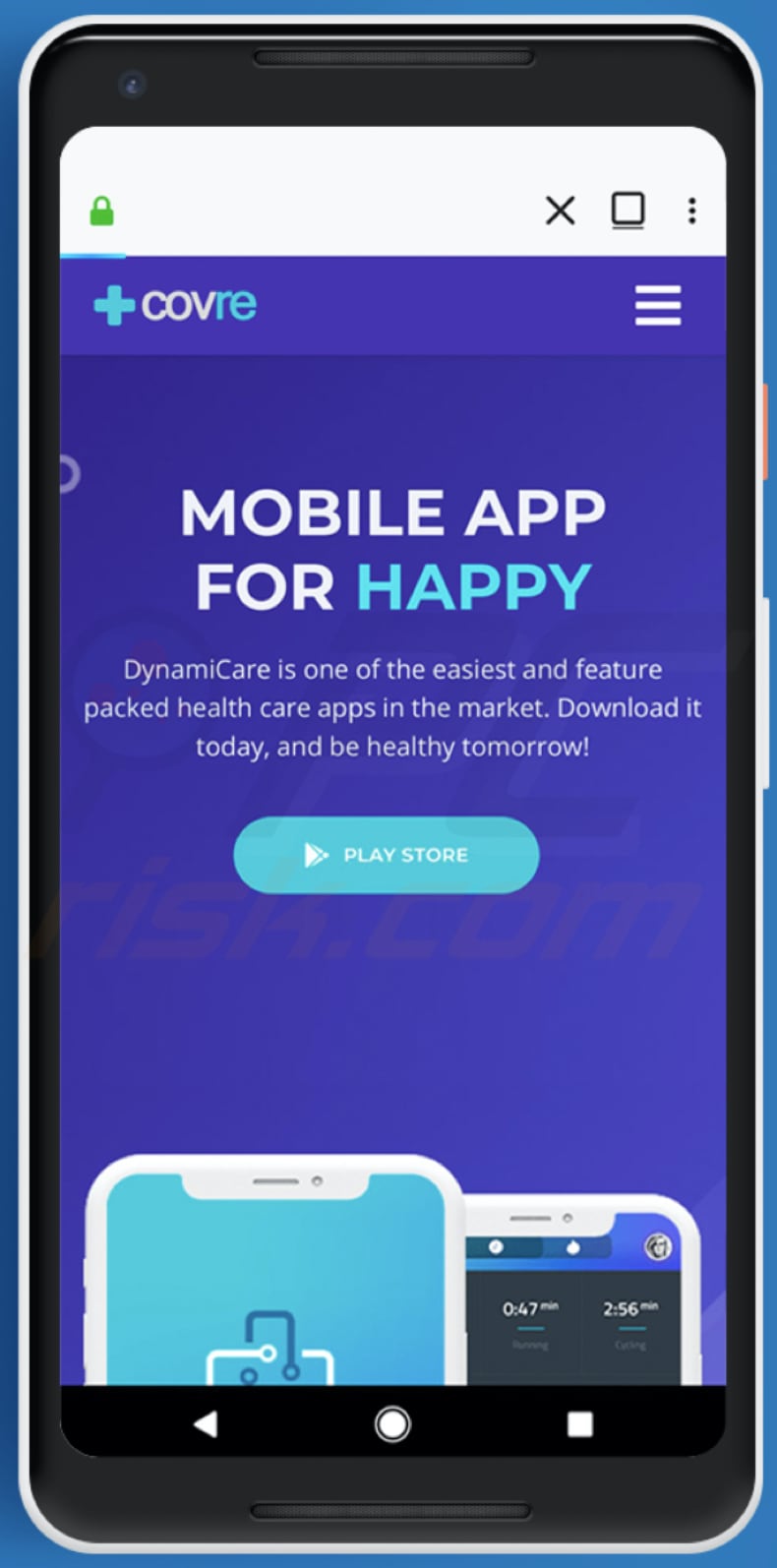
Zrzut ekranu strony pobierania fałszywej aplikacjiClubhouse używanej do dystrybucji BlackRock:
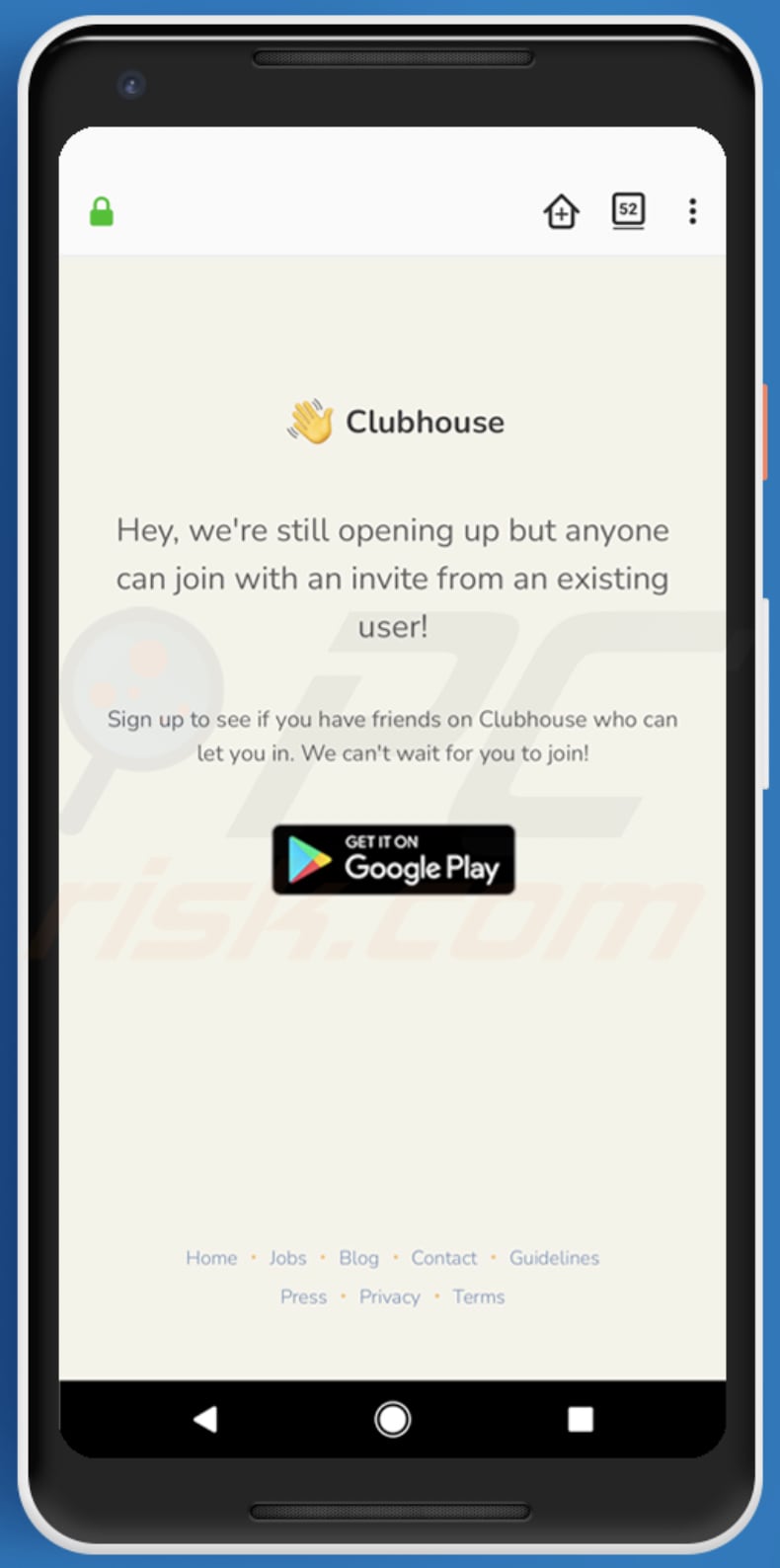
Zrzut ekranu strony pobierania aplikacji pornograficznej używanej do dystrybucji BlackRock:
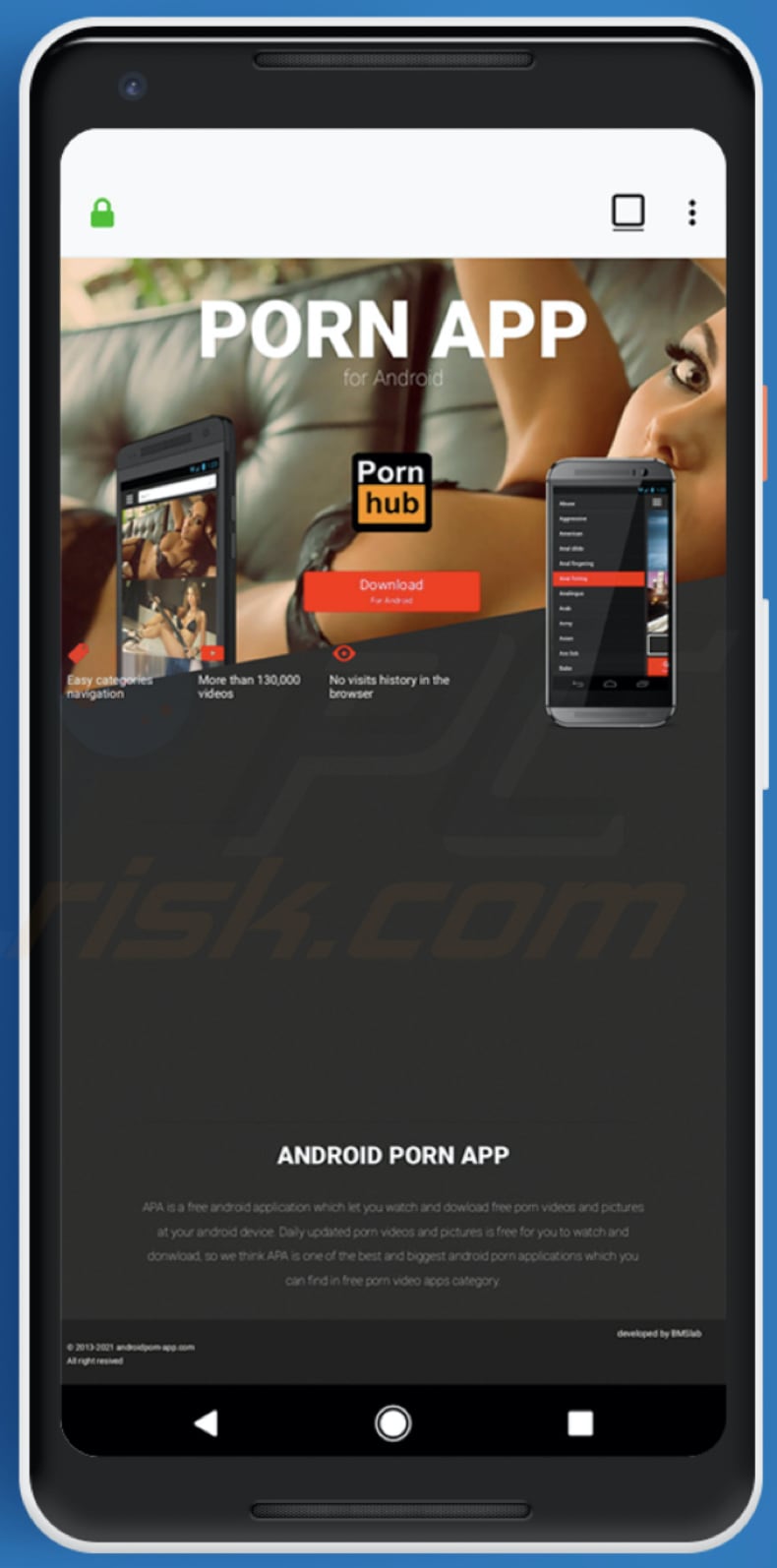
Szybkie menu:
- Wprowadzenie
- Jak usunąć historię przeglądania w przeglądarce Chrome?
- Jak wyłączyć powiadomienia przeglądarki w przeglądarce Chrome?
- Jak przywrócić przeglądarkę Chrome?
- Jak usunąć historię przeglądania w przeglądarce Firefox?
- Jak wyłączyć powiadomienia przeglądarki w przeglądarce Firefox?
- Jak przywrócić przeglądarkę Firefox?
- Jak odinstalować potencjalnie niechciane i/lub złośliwe aplikacje?
- Jak uruchomić urządzenie z Androidem w "Trybie awaryjnym"?
- Jak sprawdzić zużycie baterii przez różne aplikacje?
- Jak sprawdzić zużycie danych przez różne aplikacje?
- Jak zainstalować najnowsze aktualizacje oprogramowania?
- Jak przywrócić system do jego stanu domyślnego?
- Jak wyłączyć aplikacje, które mają uprawnienia administratora?
Usuń historię przeglądania z przeglądarki Chrome:

Stuknij przycisk „Menu" (trzy kropki w prawym górnym rogu ekranu) i w otwartym menu rozwijanym wybierz „Historię".

Stuknij „Wyczyść dane przeglądania". Wybierz zakładkę „ZAAWANSOWANE". Wybierz zakres czasu i typy danych, które chcesz usunąć i stuknij „Wyczyść dane".
Wyłącz powiadomienia przeglądarki w przeglądarce Chrome:

Stuknij przycisk „Menu" (trzy kropki w prawym górnym rogu ekranu) i w otwartym menu rozwijanym wybierz „Ustawienia".

Przewiń w dół, aż zobaczysz opcję „Ustawienia witryny" i kliknij ją. Przewiń w dół, aż zobaczysz opcję „Powiadomienia" i stuknij ją.

Znajdź witryny, które wyświetlają powiadomienia przeglądarki. Stuknij je i kliknij „Wyczyść i zresetuj". Spowoduje to usunięcie uprawnień przyznanych tym witrynom w celu wyświetlania powiadomień. Jednak, jeśli ponownie odwiedzisz tę samą witrynę może ona ponownie poprosić o zgodę.
Możesz wybrać czy udzielić tych uprawnień, czy nie (jeśli zdecydujesz się odmówić, witryna przejdzie do sekcji „Zablokowane" i nie będzie już prosić o zgodę).
Przywróć przeglądarkę Chrome:

Przejdź do sekcji „Ustawienia". Przewiń w dół, aż zobaczysz „Aplikacje" i stuknij tę opcję.

Przewiń w dół, aż znajdziesz aplikację „Chrome". Wybierz ją i stuknij opcję „Pamięć".

Stuknij „ZARZĄDZAJ PAMIĘCIĄ", a następnie „WYCZYŚĆ WSZYSTKIE DANE" i potwierdź czynność, stukając „OK". Pamiętaj, że przywrócenie przeglądarki usunie wszystkie przechowywane w niej dane. W związku z tym wszystkie zapisane loginy/hasła, historia przeglądania, ustawienia niestandardowe i inne dane zostaną usunięte.
Będziesz także musiał ponownie zalogować się do wszystkich stron internetowych.
Usuń historię przeglądania z przeglądarki Firefox:

Stuknij przycisk „Menu" (trzy kropki w prawym górnym rogu ekranu) i w otwartym menu rozwijanym wybierz „Historię".

Przewiń w dół, aż zobaczysz „Wyczyść prywatne dane" i stuknij tę opcję. Wybierz typy danych, które chcesz usunąć i stuknij „WYCZYŚĆ DANE".
Wyłącz powiadomienia przeglądarki w przeglądarce Firefox:

Odwiedź witrynę, która wyświetla powiadomienia przeglądarki. Stuknij ikonę wyświetlaną po lewej stronie paska adresu URL (ikona niekoniecznie będzie oznaczać „Kłódkę") i wybierz „Edytuj ustawienia witryny".

W otwartym okienku pop-up zaznacz opcję „Powiadomienia" i stuknij „WYCZYŚĆ".
Przywróć przeglądarkę Firefox:

Przejdź do „Ustawień". Przewiń w dół, aż zobaczysz „Aplikacje" i stuknij tę opcję.

Przewiń w dół, aż znajdziesz aplikację „Firefox". Wybierz ją i wybierz opcję „Pamięć".

Stuknij „WYCZYŚĆ DANE" i potwierdź akcję stukając „USUŃ". Pamiętaj, że przywrócenie przeglądarki usunie wszystkie przechowywane w niej dane. W związku z tym wszystkie zapisane loginy/hasła, historia przeglądania, ustawienia niestandardowe i inne dane zostaną usunięte. Będziesz także musiał ponownie zalogować się do wszystkich stron internetowych.
Odinstaluj potencjalnie niechciane i/lub złośliwe aplikacje:

Przejdź do „Ustawienia". Przewiń w dół, aż zobaczysz „Aplikacje" i stuknij tę opcję.

Przewiń w dół, aż zobaczysz potencjalnie niechcianą i/lub złośliwą aplikację. Wybierz ją i stuknij „Odinstaluj". Jeśli z jakiegoś powodu nie możesz usunąć wybranej aplikacji (np. wyświetla się komunikat o błędzie), spróbuj użyć „Trybu awaryjnego".
Uruchom urządzenie z Androidem w „Trybie awaryjnym":
„Tryb awaryjny" w systemie operacyjnym Android tymczasowo wyłącza uruchamianie wszystkich aplikacji innych firm. Korzystanie z tego trybu to dobry sposób na diagnozowanie i rozwiązywanie różnych problemów (np. usuwanie złośliwych aplikacji, które uniemożliwiają to, gdy urządzenie działa „normalnie").

Naciśnij przycisk „Zasilanie" i przytrzymaj go, aż zobaczysz ekran „Wyłącz". Stuknij ikonę „Wyłącz" i przytrzymaj ją. Po kilku sekundach pojawi się opcja „Tryb awaryjny" i będzie ją kliknąć, aby ponownie uruchomić urządzenie.
Sprawdź zużycie baterii przez różne aplikacje:

Przejdź do „Ustawień". Przewiń w dół, aż zobaczysz opcję „Konserwacja urządzenia" i stuknij ją.

Stuknij „Baterię" i sprawdź użycie każdej aplikacji. Legalne/oryginalne aplikacje są zaprojektowane tak, aby zużywać jak najmniej energii, aby zapewnić najlepsze wrażenia użytkownika i oszczędzać energię. Dlatego wysokie zużycie baterii może wskazywać, że aplikacja jest złośliwa.
Sprawdź wykorzystanie danych przez różne aplikacje:

Przejdź do „Ustawień". Przewiń w dół, aż zobaczysz opcję „Połączenia" i stuknij ją.

Przewiń w dół, aż zobaczysz „Użycie danych" i wybierz tę opcję. Podobnie jak w przypadku baterii, legalne/oryginalne aplikacje są zaprojektowane tak, aby maksymalnie zminimalizować zużycie danych. Dlatego znaczne wykorzystanie danych może wskazywać na obecność złośliwej aplikacji. Pamiętaj, że niektóre złośliwe aplikacje mogą być zaprojektowane do działania tylko wtedy, gdy urządzenie jest połączone z siecią bezprzewodową. Z tego powodu należy sprawdzić użycie danych mobilnych i Wi-Fi.

Jeśli znajdziesz aplikację, która wykorzystuje znaczące dane, mimo że nigdy jej nie używasz, zdecydowanie zalecamy jej natychmiastowe odinstalowanie.
Zainstaluj najnowsze aktualizacje oprogramowania:
Utrzymywanie aktualności oprogramowania to dobra praktyka zapewniająca bezpieczeństwo urządzeń. Producenci urządzeń nieustannie publikują różne łatki bezpieczeństwa i aktualizacje Androida, aby naprawić błędy i luki, które mogą być wykorzystywane przez cyberprzestępców.
Nieaktualny system jest znacznie bardziej podatny na ataki. Dlatego zawsze należy upewnić się, że oprogramowanie urządzenia jest aktualne.

Przejdź do „Ustawień". Przewiń w dół, aż zobaczysz opcję „Aktualizacje oprogramowania" i stuknij ją.

Stuknij opcję „Pobierz aktualizacje ręcznie" i sprawdź, czy są dostępne aktualizacje. Jeśli tak, zainstaluj je natychmiast. Zalecamy również włączenie opcji „Pobieraj aktualizacje automatycznie". Pozwoli to systemowi powiadomić cię o wydaniu aktualizacji i/lub zainstalować ją automatycznie.
Przywróć system do stanu domyślnego:
Wykonanie „Resetu do ustawień fabrycznych" to dobry sposób na usunięcie wszystkich niechcianych aplikacji, przywrócenie ustawień systemowych do wartości domyślnych i ogólne wyczyszczenie urządzenia. Pamiętaj również, że wszystkie dane w urządzeniu zostaną usunięte, w tym zdjęcia, pliki wideo/audio, numery telefonów (przechowywane w urządzeniu, a nie na karcie SIM), wiadomości SMS itd. Oznacza to, że urządzenie zostanie przywrócone do stanu początkowego/fabrycznego.
Możesz także przywrócić podstawowe ustawienia systemowe lub po prostu ustawienia sieciowe.

Przejdź do „Ustawienia". Przewiń w dół, aż zobaczysz opcję „Informacje o telefonie" i stuknij ją.

Przewiń w dół, aż zobaczysz opcję „Resetuj" i stuknij ją. Teraz wybierz akcję, którą chcesz wykonać:
„Przywróć ustawienia" – przywróć wszystkie ustawienia systemowe do domyślnych;
„Przywróć ustawienia sieciowe" – przywróć wszystkie ustawienia związane z siecią do domyślnych;
„Przywróć dane fabryczne" – przywróć cały system i całkowicie usuń wszystkie zapisane dane.
Wyłącz aplikacje, które mają uprawnienia administratora:
Jeśli złośliwa aplikacja otrzyma uprawnienia administratora, może poważnie uszkodzić system. Aby urządzenie było jak najbardziej bezpieczne, zawsze sprawdzaj, które aplikacje mają takie uprawnienia i wyłączaj te, które nie powinny.

Przejdź do „Ustawień". Przewiń w dół, aż zobaczysz opcję „Blokadę ekranu i bezpieczeństwo" i stuknij ją.

Przewiń w dół, aż zobaczysz „Inne ustawienia zabezpieczeń". Stuknij tę opcję, a następnie stuknij „Aplikacje administratora urządzenia".

Zidentyfikuj aplikacje, które nie powinny mieć uprawnień administratora. Stuknij je, a następnie stuknij „WYŁĄCZ".
Często zadawane pytania (FAQ)
Jakie są największe problemy, jakie może powodować malware?
Złośliwe oprogramowanie może powodować różne problemy. Najczęstsze z nich to utrata danych i pieniędzy, porwanie kont internetowych, kradzież tożsamości i dodatkowe infekcje.
Jaki jest cel malware BlackRock?
BlackRock może przeprowadzać ataki nakładkowe, wysyłać SMS-y (na określone numery lub numery na zainfekowanym urządzeniu), pobierać tekst wyświetlany na ekranie zainfekowanego urządzenia (w tym tekst w powiadomieniach), uruchamiać aplikacje i zbierać informacje o urządzeniu. Ataki nakładkowe są wykorzystywane głównie do kradzieży nazw użytkowników, haseł, danych kart kredytowych i innych poufnych informacji.
Jak złośliwe oprogramowanie BlackRock przeniknęło do mojego urządzenia?
To malware infekuje urządzenia za pośrednictwem strojanizowanych aplikacji (np. DynamiCare i Clubhouse) pobranych ze zwodniczych witryn. Istnieje wysokie prawdopodobieństwo, że BlackRock jest dystrybuowane za pośrednictwem różnych aplikacji imitujących dobrze znane, legalne aplikacje.
Czy Combo Cleaner ochroni mnie przed malware?
Combo Cleaner zawiera skaner antywirusowy, który wykrywa prawie każde znane malware. Często zdarza się, że zaawansowane złośliwe oprogramowanie jest projektowane tak, aby ukrywało się głęboko w systemie. Dlatego uruchomienie pełnego skanu systemu jest koniecznością, aby usunąć tego rodzaju malware.
Udostępnij:

Tomas Meskauskas
Ekspert ds. bezpieczeństwa, profesjonalny analityk złośliwego oprogramowania
Jestem pasjonatem bezpieczeństwa komputerowego i technologii. Posiadam ponad 10-letnie doświadczenie w różnych firmach zajmujących się rozwiązywaniem problemów technicznych i bezpieczeństwem Internetu. Od 2010 roku pracuję jako autor i redaktor Pcrisk. Śledź mnie na Twitter i LinkedIn, aby być na bieżąco z najnowszymi zagrożeniami bezpieczeństwa online.
Portal bezpieczeństwa PCrisk jest prowadzony przez firmę RCS LT.
Połączone siły badaczy bezpieczeństwa pomagają edukować użytkowników komputerów na temat najnowszych zagrożeń bezpieczeństwa w Internecie. Więcej informacji o firmie RCS LT.
Nasze poradniki usuwania malware są bezpłatne. Jednak, jeśli chciałbyś nas wspomóc, prosimy o przesłanie nam dotacji.
Przekaż darowiznęPortal bezpieczeństwa PCrisk jest prowadzony przez firmę RCS LT.
Połączone siły badaczy bezpieczeństwa pomagają edukować użytkowników komputerów na temat najnowszych zagrożeń bezpieczeństwa w Internecie. Więcej informacji o firmie RCS LT.
Nasze poradniki usuwania malware są bezpłatne. Jednak, jeśli chciałbyś nas wspomóc, prosimy o przesłanie nam dotacji.
Przekaż darowiznę
▼ Pokaż dyskusję